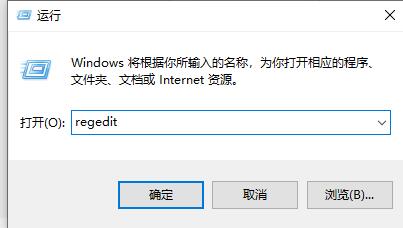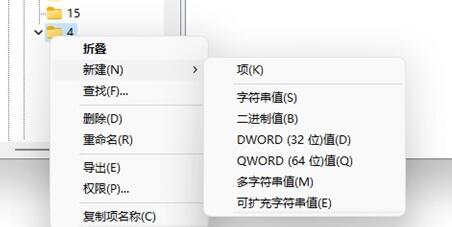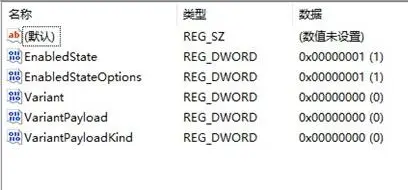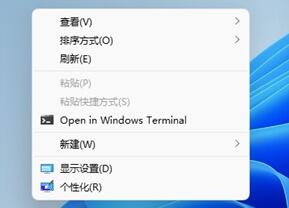当我们的电脑运行出现卡顿、迟缓等情况时,有用户会习惯的右键菜单,点击刷新选项。但是近期有Win11用户的电脑出现了右键刷新没有了,这是怎么回事儿呢?有没有什么方法可以将其恢复呢?别着急,下面我们来看看小编是如何操作的吧。
具体操作如下:
1、首先使用“win+r”调出运行菜单,在打开处输入“regedit”,回车打开注册表编辑器。
2、定位到注册表这个位置“HKEY_LOCAL_MACHINE\SYSTEM\CurrentControlSet\Control\FeatureManagement\Overrides\4
3、接着我们鼠标右键点击“4”文件夹,选择新建项,将它命名为“586118283”。
4、然后我们打开新建的项,在其右侧新建5个“DWORD值”。
5、将这5个值命名为“EnabledState”“EnabledStateOptions”“Variant”“VariantPayload”“VariantPayloadKind”。
6、接着双击打开,将他们的值设置为“0x00000001”“0x00000001”“0x00000000”“0x00000000”“0x00000000”。
7、修改完成后,重启系统,再点击鼠标右键就出现刷新了。
好了,以上就是本文的全部内容,希望本教程能够帮助到你,关注系统之家装机大师官网,为你带来更多相关资讯!

 时间 2022-09-27 11:56:23
时间 2022-09-27 11:56:23 作者 admin
作者 admin 来源
来源